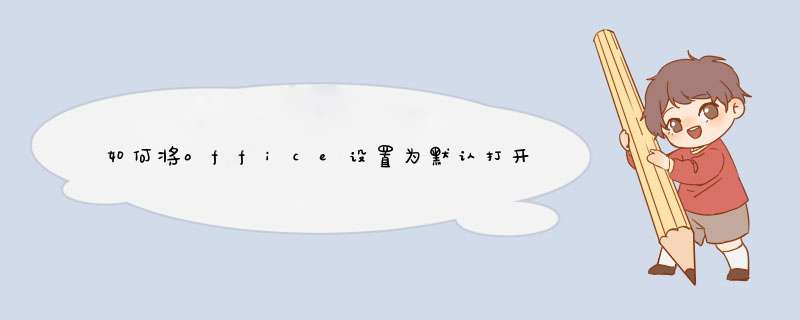
2、在默认框打钩,点击【浏览】
3、打开 office14 文件夹(office可能大写或小写,14也可能是其他的数字,反正看着差不多的那个文件夹就是了)
4、选择WINWORD.exe默认打开方式,点击【打开】
点击电脑桌面的开始图标,找到并点击WpsOffice文件夹,配置工具。在d出的窗口中点击高级,在高级页面去掉所有的勾选,确定即可。1,尝试右击Office文件,选默认打开程序为”MicrosoftOffice“,确认后本选中的文件会用MicrosoftOffice打开,但是退出程序后,Office文件的默认打开方式仍然为WPSOffice2013。
2,进入开始菜单\所有程序\WPSOffice抢鲜版\WPSOffice工具,点击“配置工具”。
3,在“配置工具”界面选择“高级“。
4,出现”WPSOffice配置工具“窗口,在”兼容设置“选项卡”中,默认的情况中间的几个选项是灰色的,无法选择。
5,此时可先去掉“WPSOffice兼容第三方系统和软件“前面的勾,则中间三个选项有灰色变为可选,在这三个选项前都打勾,或者也可根据需要选勾。
6,确认退出后,Office软件将不在已WPS为默认打开程序。设置后第一次用WPS打开Offcie文件时,WPS会提示是否要设置WPS为默认打开程序,选择否及以后不在提示即可。
欢迎分享,转载请注明来源:内存溢出

 微信扫一扫
微信扫一扫
 支付宝扫一扫
支付宝扫一扫
评论列表(0条)